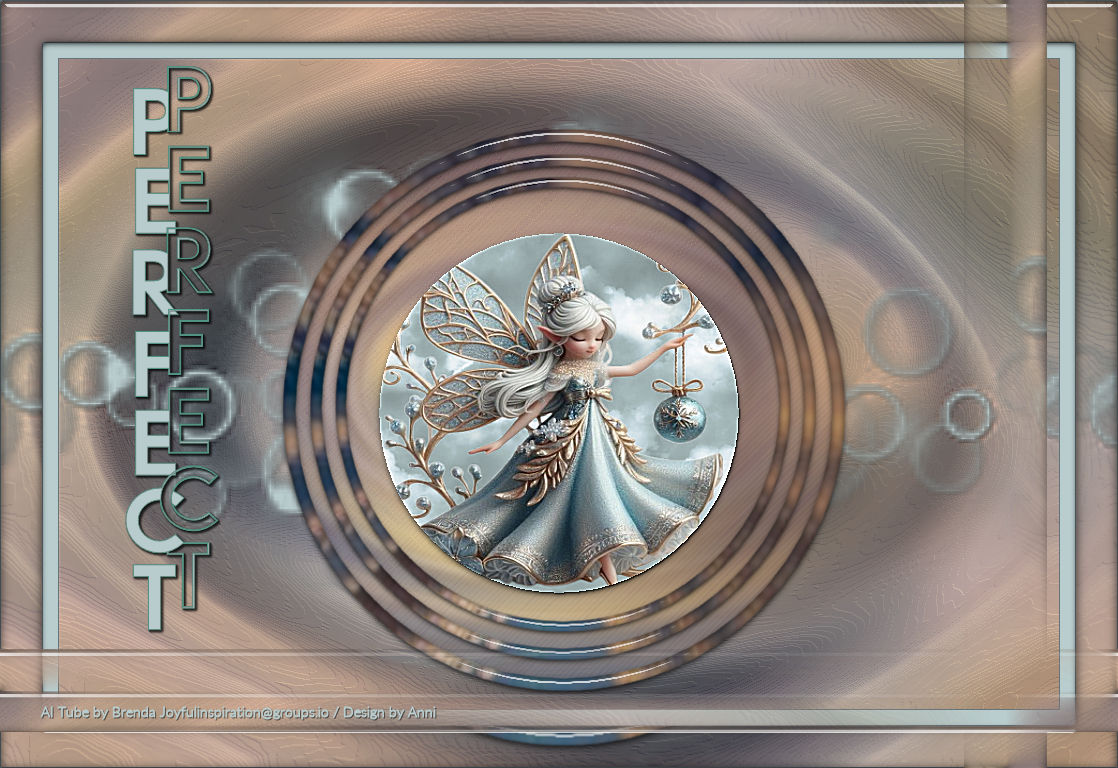Perfect
Inge-Lore 06.11.2024
.
.
.
.
 Obrigado Naise pela sua permissão.
Obrigado Naise pela sua permissão.Das Copyright des original Tutorials liegt alleine bei NaiseM,
das Copyright der deutschen Übersetzung liegt alleine bei mir,Inge-Lore.
Es ist nicht erlaubt,mein Tutorial zu kopieren oder auf
anderen Seiten zum download anzubieten.
Mein Material habe ich aus diversen Tubengruppen.
Das Copyright des Materials liegt alleine beim jeweiligen Künstler.
Sollte ich ein Copyright verletzt haben,sendet mir bitte eine E-Mail.
Ich danke allen Tubern für das schöne Material,
ohne das es solche schönen Bilder gar nicht geben würde.
Ich habe das Tutorial mit PSP 2019 gebastelt,
aber es sollte auch mit allen anderen Varianten zu basteln gehen.
Hier werden meine Tutoriale getestet
Azyzams Designs Filters im Material
***********************************************
Hintergrundbild ,welches Perfekt aussieht
KI Tube generated by Joyful
********************************************
Vorwort !!
Weil man bei den neuen PSP Versionen nicht mehr so einfach spiegeln kann,
Mach es dir auch einfach und installiere dir die Skripte !!
******************************************
andernfalls schreibe ich es dazu.
*******************************************
Das Originaltut,klick einfach aufs Bild
.
.
.
Punkt 1
Doppelklick auf das Preset,es installiert sich alleine.
Such dir aus deinem Bild eine helle und dunkle Farbe.
Öffne die Alpha-Datei,erstelle mit Shift und D eine Kopie
und schließe das Original,wir arbeiten auf der Kopie.
Auswahl alles–kopiere dein Bild
einfügen in die Auswahl–Auswahl aufheben
Punkt 2
Bildeffekte–Nahtloses Kacheln Standard
Einstellen–Unschärfe–Strahlenförmige Unschärfe
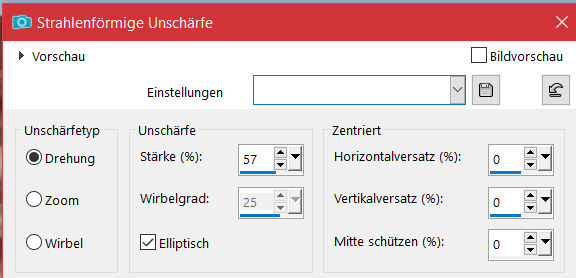 Plugins–Azyzams Designs Filters–Azyzam’s Crazy Stripes
Plugins–Azyzams Designs Filters–Azyzam’s Crazy Stripes
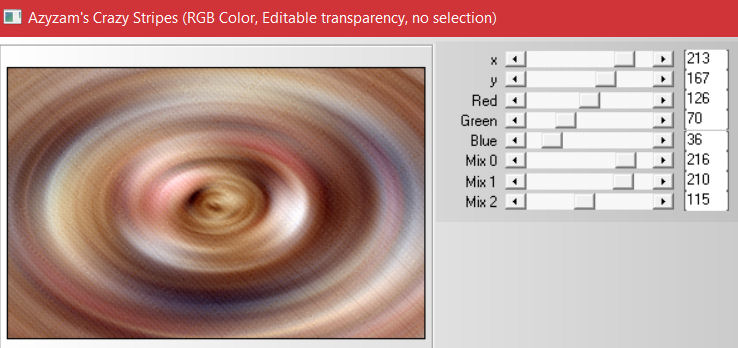 (in meinem PSP 2019 ist mein PSP abgestürzt,ich musste in mein
(in meinem PSP 2019 ist mein PSP abgestürzt,ich musste in mein
altes PSP X12 wechseln,da man den Filter auch nicht patchen kann)
so wichtig ist der Filter auch nicht,man sieht hinterher kaum was davon
Punkt 3
Auswahl–Auswahl laden/speichern–Auswahl aus Alpha-Kanal laden
Auswahl *Selection #1* laden
in Ebene umwandeln
Auswahl ändern–Auswahlrahmen auswählen
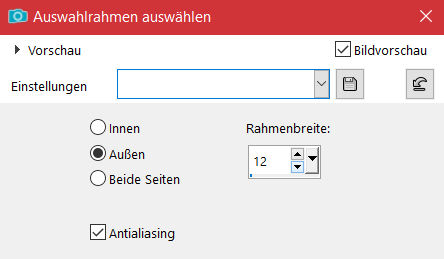 neue Ebene–kopiere dein Bild–einfügen in die Auswahl
neue Ebene–kopiere dein Bild–einfügen in die Auswahl
Plugins–Alien Skin Eye Candy 5 Impact – Glass / Clear
Auswahl aufheben
Punkt 4
Ebene duplizieren–verkleinern auf 90%
Ebene duplizieren–verkleinern auf 90%
Auswahl *Selection #2* laden
neue Ebene–einfügen in die Auswahl (Bild ist noch im Speicher)
Plugins–Alien Skin Eye Candy 5 Impact – Glass / Clear
Auswahl aufheben
Punkt 5
Stelle Raster 1 unsichtbar–sichtbar zusammenfassen
Raster 1 sichtbar stellen
neue Ebene–mit der hellen Farbe füllen
Ebenen–Maskenebene aus Bild *naisemask-36*
Kanteneffekte–nachzeichnen
zusammenfassen–Gruppe zusammenfassen
Punkt 6
Ebene nach unten schieben
Schlagschatten 1/1/100/2
geh auf Raster 1
Textureffekte–Sandstein
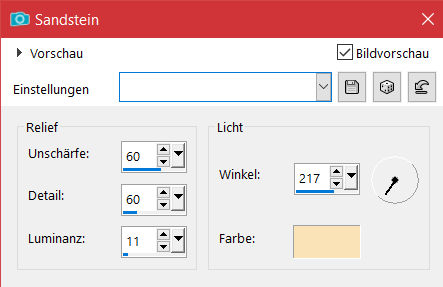 Rand hinzufügen–1 Px dunkle Farbe
Rand hinzufügen–1 Px dunkle Farbe
kopieren
Rand hinzufügen–15 Px helle Farbe
Punkt 7
Rand hinzufügen–1 Px dunkle Farbe
Auswahl alles
Rand hinzufügen–42 Px weiß
Auswahl umkehren–einfügen in die Auswahl
Plugins–Alien Skin Eye Candy 5 Impact – Glass / Clear
Preset *preset_perfect*
in Ebene umwandeln–Auswahl aufheben
Punkt 8
Bildeffekte–Nahtloses Kacheln
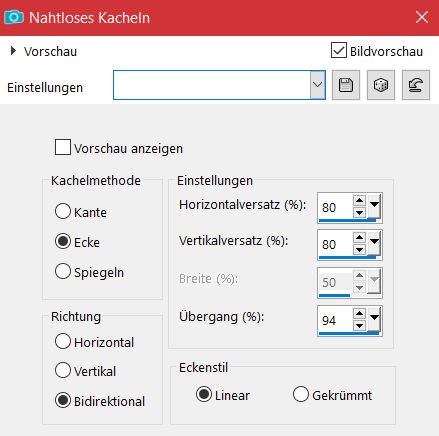 Ebene duplizieren–sichtbar zusammenfassen
Ebene duplizieren–sichtbar zusammenfassen
kopiere *titulo*–einfügen auf dein Bild
mit Taste K einstellen auf 124 / 65
setz dein WZ und das Copyright aufs Bild
zusammenfassen und als jpg speichern.